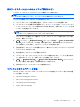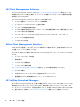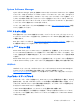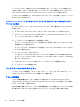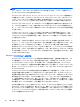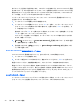HP Workstation Maintenance and Service Guide
コンピューターセットアップ (F10) ユーティリティと DriveLock (ドライブロック) へのアクセスは、
セットアップパスワードで制限することができます。セットアップパスワードを設定し、それをユー
ザーには知らせないようにすることで、システム管理者はユーザーには DriveLock (ドライブロック)
を有効にさせないようにすることができます。
ドライブロックの使用法
ATA Security コマンドセットをサポートするハードディスクドライブが検出されると、コンピュー
ターセットアップ (F10) ユーティリティメニューの [Security] (セキュリティ) メニューに、
[DriveLock] (ドライブロック) が表示されます。マスターパスワードを設定したり、DriveLock (ドライ
ブロック) を有効にしたりするためのオプションが表示されます。DriveLock (ドライブロック) を有
効にするには、ユーザーパスワードの入力が必要です。DriveLock (ドライブロック) の初期設定は通
常システム管理者が行うので、最初にマスターパスワードを設定するのが望ましいです。
システム管理者には、DriveLock (ドライブロック) を有効にする場合でも、無効にする場合でも、マ
スターパスワードを設定しておくことをおすすめします。これによって管理者には、将来ドライブが
ロックされた場合でも、DriveLock (ドライブロック) 設定を変更することが可能になります。マス
ターパスワードを設定してしまえば、システム管理者には DriveLock (ドライブロック) を有効にする
か、無効のままにしておくかを選択することが可能になります。
POST では、ロックされたハードディスクドライブがあった場合には、当該デバイスのロックを解除
するためのパスワードが要求されます。Power-On Password (電源投入時パスワード) が設定されて
いて、それがデバイスのユーザーパスワードと一致している場合には、POST からはパスワードの再
入力を求めるプロンプトは表示されません。それ以外の場合には、ユーザーには DriveLock (ドライブ
ロック
) のパスワードの入力を求めるプロンプトが表示されます。
コールドブートでは、マスターパスワードとユーザーパスワードのいずれかを使用します。ウォーム
ブートでは、コールドブート時のドライブロック解除で使用したものと同じパスワードを使用する必
要があります。
ユーザーは正しいパスワードの入力を 2 回試みることができます。コールドブートでは、2 回とも入
力に失敗すると、POST は続行しますが、ドライブはアクセスできません。ウォームブートまたは
Windows の再起動の場合には、いずれかの入力が失敗すると、POST は停止し、ユーザーは電源の投
入からやり直す必要があります。
DriveLock (ドライブロック) の有効化
DriveLock (ドライブロック) ユーザーパスワードを有効にして設定するには、以下の操作を行います。
1. ワークステーションの電源を入れるか再起動します。
2.
ワークステーションの電源が入ったら、すぐに F10 キーを、コンピューターセットアップ (F10)
ユーティリティが起動されるまで繰り返し押します。
適切なタイミングで F10 キーを押せなかった場合は、ワークステーションを再起動し、もう一度
F10 キーを繰り返し押してユーティリティにアクセスします。
3.
[Security] (セキュリティ) → [DriveLock Security] (ドライブロックセキュリティ) の順に
選択します。
4.
DriveLock (ドライブロック) 対応の各ドライブに対して、F10 キーを押してドライブを選択しま
す。
デスクトップマネジメント 47